|
Animationen skal laves
med programmet Animation
Shop, der tidligere fulgte med nogle versioner af Paint shop Pro.
Programmet kan også hentes her:
http://didda.dk/cms/weblinks.php?cat_id=15
(Har du lyst til at lave nissen fra bunden med dine egne
farver, er der en vejledning til at lave nissen med selections
her.) |
|
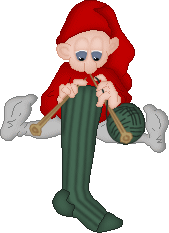
Nissen som den kommer til at se ud, når den laves efter
vejledningen. |
|
Download en mappe (der hedder nisser
indeholdende 4 forskellige tubes a b c d)
- pakket i en zip-fil her:nisser Pak zip-filen ud. |
|
Åben Animation Shop.
Klik på: File / Animation wizard:
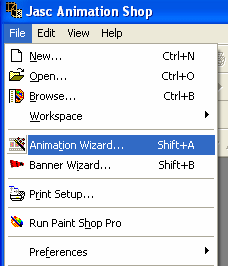
|
|
Man kan nu se dette vindue:

Marker ud for: Same size as the first image frame.
Klik på knappen Næste. |
|
Man kan nu se dette vindue:
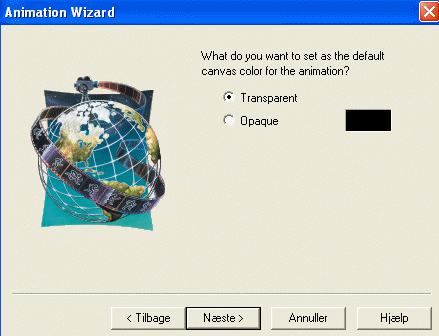
Marker ud for: Transparent.
Klik på knappen Næste. |
|
Man kan nu se dette vindue:
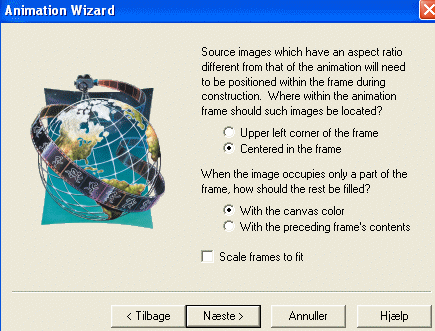
Marker 2 steder ud for: Centered in the frame + With the canvas color.
Klik på knappen Næste. |
|
Man kan nu se dette vindue:

Marker ud for: Yes, repeat the animation indefinitely.
Vælg et tal for hastigheden af animationen. Jeg har valgt 30.
Klik på knappen Næste. |
|
Man kan nu se dette vindue:

Klik på knappen Add image (tilføj billede) - og klik dig frem til
den udpakkede
mappe nisser med billederne a b c d.
Dobbeltklik på denne mappe for at åbne den.
Man kan nu se dette billede:

(Animationen øverst på denne side består af 6 billeder.
Billederne a og b skal derfor bruges 2 gange hver.)
Klik på a og klik på knappen Åbn. (Man er nu tilbage ved
vinduet med knappen Add image, klik på den igen)
Klik på b og klik på knappen Åbn. (Klik igen på Add image)
Klik på a og klik på knappen Åbn. (Klik igen på Add image)
Klik på b og klik på knappen Åbn. (Klik igen på Add image)
Klik på c og klik på knappen Åbn. (Klik igen på Add image)
Klik på d og klik på knappen Åbn. (Klik igen på Add image)
Vinduet ser nu sådan ud:

Der skal ikke tilføjes flere billeder.
Klik på knappen Næste.
Fortsæt til side 2 |